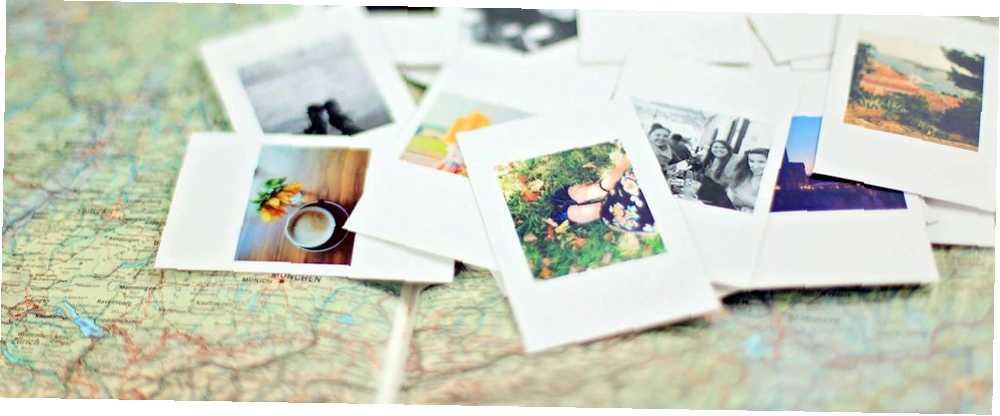
Peter Holmes
0
2508
344
Bir yıl veya 10 yıldır fotoğraf çekiyor olsanız da, büyük olasılıkla, dikkat edilmesi gereken çaresizlik gerektiren büyük ve hantal bir fotoğraf kütüphanesine sahip olmanız olası. Bu sadece dijital çekim yapmanın doğası.
Mevcut fotoğraf kütüphanenizi temizlemek bir angarya olacaktır, ancak düzenli ve düzenli bir koleksiyon oluşturmak için yeni fotoğraflar düzenlerken kaçınabileceğiniz birçok hata var.
1. Fotoğraflarınızı SD Kartınıza Bırakırsınız
Gününü fotoğraf çekmekle geçiriyorsun, eve geliyorsun, çok yorgunsun ve kendine söylüyorsun, “Fotoğrafları yarın kopyalayacağım.” Sen hariç. Üstelik, SD kartınızdaki alanınız tükenene ve onları daha fazla fotoğraf için yer açmak zorunda bırakana kadar orada kalacaklar.
 Resim Kredisi: Tom Pumford / Unsplash
Resim Kredisi: Tom Pumford / Unsplash
Bu şekilde yapmanın sorunu, kendinizi kısa bir süre içinde dağınık fotoğraf kütüphanesiyle boğulmuş bulacaksınız ve muhtemelen bu listede daha fazla hataya yol açacaktır..
Çözüm: Fotoğraflarınızı çektikten en geç 24 saat sonra kopyalamaya çalışın. Bu şekilde, çekimle ilgili herhangi bir ayrıntıyı hatırlamak konusunda endişelenmenize gerek yok..
Süreci Nasıl Düzenlersiniz? Bazı otomasyonları fotoğraf yönetim sürecinize eklerken, bu ilk adım otomatik olmamalıdır.
Fotoğraflar bilgisayarınızda olduktan sonra, bir göz atmanız ve yeterince iyi olmayan herhangi bir şeyi çıkarmanız gerekir. İyi bir müzik veya bir podcast veya en sevdiğiniz TV şovunu koyun ve acımasız olun.
Çektiğiniz her fotoğrafı tutmak, fotoğraf yönetimi ile ilgili her şey söz konusu olduğunda başağrısı olduğunu kanıtlayacaktır..
2. Dosyalarınızı Yeniden Adlandırmayın
Dosyalarınızı kameranızdan depolama sürücünüze aktarırken, yapmanız gereken ilk şey dosyalarınızı yeniden adlandırmak ve unutmak istemediğiniz meta verilere herhangi bir bilgi eklemek..
Fotoğraflarınızı etiketlemenin yanında, fotoğraf ve fotoğraf koleksiyonlarını kolayca bulabilmeniz ve tanıyabilmeniz için yapmak isteyeceğiniz en önemli şeylerden biri budur.
Fotoğraflarınızı yeniden adlandırmak, sık rastlanan bir hatadan kaçınmanıza olanak sağlar: fotoğraflarınızın bağlamını kaybetmek. Dosyalarınızı aktarırken dosyalarınızı yeniden adlandırarak, konum, insanlar, etkinlikler ve hatta müşteriler gibi önemli bağlamlar ekleyebilirsiniz..
Çözüm: Fotoğraflarınızı aktardıktan hemen sonra, dosyaları tutarlı bir şekilde yeniden adlandırın.
Süreci Nasıl Düzenlersiniz? Toplu yeniden adlandırma aracı kullanma Mac'inizdeki Birden Çok Dosyayı Toplu Yeniden Adlandırma Nasıl Mac'inizdeki Birden Çok Dosyasını Toplu Yeniden Adlandırma Mac'te toplu yeniden adlandırma dosyalarını kolayca ve hızlı bir şekilde yapmanın birkaç yolu vardır. işlemi kolaylaştırmak için, bir koleksiyondaki tüm fotoğrafların aynı, seri hale getirilmiş adlara sahip olmasını sağlar. Mac kullanıcıları için, herhangi bir ek yazılım indirmek zorunda değilsiniz - yalnızca dosyaları toplu olarak yeniden adlandırmak için Apple'ın yerel Automator'ını kullanın. Toplu İşlemek İçin Otomatik Kullanıcısını Kullanma Mac'teki Görüntüleri Yeniden Adlandırma .
3. Fotoğraflarınızı Yedeklemeyin
Fotoğraflarınızı tek bir yerde tutuyorsanız, yanlış yapıyorsunuzdur. Fotoğraflarınız sizin için önemliyse, onları yedeklemek isteyeceksiniz. En azından bir kere. Hiçbir sistem kusursuz değil - harici bir sabit disk veya bulut depolama alanı olduğundan, fotoğraflarınızı birden fazla yerde sakladığınızdan emin olun.
Çözüm: Tonlarca fotoğraf çekiyorsanız, en az bir tane harici sabit diskiniz olmalıdır. Tüm fotoğraflarınızı kolayca erişebileceğiniz harici bir sabit sürücüde tutmanın yanı sıra, fotoğraflarınızı güvenli bir yerde kalan ek bir sabit diske veya bir bulut depolama hesabına da (ya da isterseniz) yedeklemelisiniz. özellikle ihtiyatlı.
Bir veya iki makaleyi dolduracak kadar yedek depolamaya gelince, birçok seçenek vardır, ancak seçeneklerin süper kısaltılmış sürümü bir bulut depolama hesabı için aylık ödemeler, harici bir sabit disk için bir defalık ödeme veya her ikisinin de ağa bağlı depolama birimiyle kombinasyonu.
- Bulut depolama Dropbox vs. Google Drive vs. OneDrive: Hangi Bulut Depolama Sizin için En İyisidir? Dropbox vs. Google Drive vs. OneDrive: Hangi Bulut Depolama Sizin için En İyisidir? Bulut depolama hakkındaki düşüncelerinizi değiştirdiniz mi? Dropbox, Google Drive ve OneDrive'ın popüler seçeneklerine başkaları da katıldı. Hangi bulut depolama servisini kullanmanız gerektiğine cevap vermenize yardımcı oluyoruz. Dropbox, Google, Drive ve OneDrive gibi. Bu platformlarda 1TB depolama alanı, 8 ile 10 ABD Doları arasında değişmektedir..
- Üçüncü taraf bulut depolamasına güvenmek istemiyorsanız ve yine de fotoğraflarınıza istediğiniz yerden erişmek istiyorsanız, Ağa Bağlı Depolama 7'nin Veri Depolama ve Yedeklemeler için NAS Kullanma Nedenleri Harici Veri Depolama ve Yedeklemeler için NAS Kullanma 7 Sebep sabit diskler veri depolama için mükemmeldir, ancak bunun yerine ağa bağlı bir sürücü kullanmanın daha birçok yararı vardır. İşte bilmeniz gereken her şey. .
- Fotoğraflarınızı güvenli bir yerde saklamak istiyorsanız, harici bir sabit disk satın alın Yeni bir Sabit Disk Satın Alma: Bilmeniz Gereken 7 Şey Yeni Bir Sabit Disk Satın Alma: Bilmeniz Gereken 7 Şey Sabit disk satın almak kolaydır temel ipuçları. İşte en önemli sabit sürücü özelliklerini anlamada bir rehber. bu senin evini ya da ofisini terk etmiyor.
Süreci Nasıl Düzenlersiniz? Yedekleme işlemini orijinal transfer ve yeniden adlandırma işleminize dahil edin. Her fotoğraf çekiminden sonra bunların hepsini yapmak için belirli bir sürenin engellenmesi uzun vadede sizin için hayatı kolaylaştıracak.
Ayrıca yedekleme sisteminizi de otomatikleştirerek, sizin tarafınızdan gerçekten fazladan çaba sarf etmemesini sağlayabilirsiniz:
- Dropbox veya OneDrive gibi bir bulut depolama seçeneğini tercih ediyorsanız, bilgisayarınızdaki veya harici sabit diskinizdeki klasörü bulut hesabınıza bağlayarak fotoğraflarınızın otomatik olarak buluta senkronize edilmesini sağlayabilirsiniz..
- Daha fazla Google hayranıysanız, Google Foto Masaüstü Yükleyicisini deneyin.
- Hatta IFTTT gibi bir otomasyon platformu kullanarak Dropbox'taki fotoğrafları ikiye katlayıp Google Drive'a otomatik olarak yedekle.
Bir yedekleme sistemine yerleştikten sonra, hayatınızı biraz daha kolaylaştıran bir otomasyon süreci bulabileceksiniz..
4. Fotoğraflarınızı Her Yerde Tutun
Bu kesinlikle suçlu olduğum kişi. Fotoğraflar tüm bilgisayarlarınıza, kameralarınıza, bulut depolamanıza ve harici sürücülerinize dağılmıştır. Fotoğraflarınızı birkaç yere yedeklemek bir şeydir. Tüm bu yerlerde farklı fotoğraf koleksiyonlarına sahip olmak tamamen başka bir şeydir..
Çözüm: Fotoğraflarınızı zamanında ve organize bir şekilde aktarmak, yeniden adlandırmak ve yedeklemek için yukarıda belirtilen adımları uygularsanız, dağınık fotoğraf koleksiyonlarına elveda öpücüğü verebilirsiniz..
5. Fotoğraflarınızı Etiketlemeyin
Fotoğraflarınızı düzenli tutmanın başka bir yolu da etiket kullanmaktır. Bir etiket sistemi kullanmak, belirli konumlar, kullanılan donanım, fotoğrafçılık veya düzenleme stilleriyle ilgili tüm fotoğraflarınızı bulmanızı kolaylaştırır..
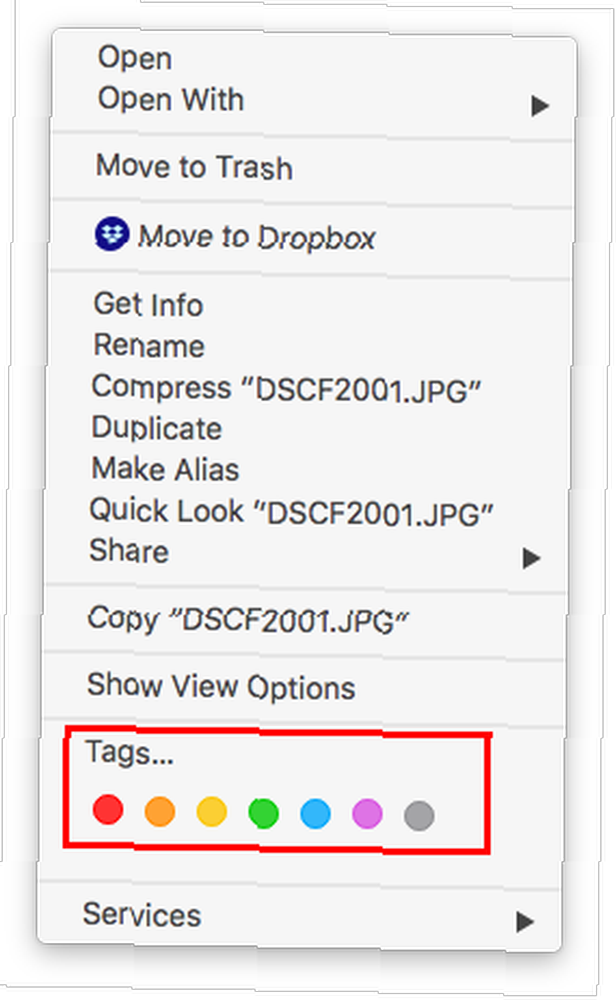
Öyleyse elli elliinizi kullanarak çektiğiniz tüm düğün fotoğraflarını hızlıca bulmak istiyorsanız, etiketler bunu mümkün kılar. Bu, belirli bir görünüme veya vesileyle ilgili çalışmaları görmek isteyen müşteriler için hızlıca özel portföyler oluşturmayı kolaylaştırır.
Çözüm: Etiketleri fotoğraf yedekleme sisteminize dahil etmek için, işletim sisteminizin etiketleme özelliğini kullanmak isteyeceksiniz ya da bir fotoğraf yönetim platformu hakkında düşünmeniz gerekebilir En İyi 10 Lightroom Alternatifleri (Ücretsiz ve Ücretli) En İyi 10 Lightroom Alternatifleri (Ücretsiz ve Ücretli) Adobe Lightroom kullanmak istemiyorsanız, en iyi Lightroom alternatifleri nelerdir? İşte en iyi seçeneklerin. .
Adobe Lightroom, en popüler fotoğraf yönetim sistemlerinden biri olmaya devam ediyor 3 Sebep, Tüm Fotoğrafçıların Adobe Lightroom'u Kullanması Gerekiyor 3 Sebep, Tüm Fotoğrafçılar, Adobe Lightroom'u Kullanmalı Bu bir resim editörü… ama Photoshop kadar iyi değil mi? İşte her şey açıkladı. , İki teklifle - Lightroom Classic CC ve Lightroom CC, ikincisi bulut tabanlı bir program Yeni Lightroom CC Nasıl Kullanılır? Bilmeniz Gereken Temel Bilgiler Yeni Lightroom CC Nasıl Kullanılır? Bilmeniz Gereken Temel Bilgiler yeni Lightroom CC'yi kullanmak için? İhtiyacınız olan tüm özelliklere kısa bir genel bakış ve yeni arayüzde gezinmeye yardımcı olacak bazı bilgiler. .
Fotoğraf yönetimine ek olarak, Lightroom gibi uygulamalar fotoğrafçılığınızı tam olarak kontrol etmenizi sağlayan güçlü fotoğraf düzenleme özelliklerine erişmenizi sağlar.
Hangi Fotoğraf Yönetimi Hatalarını Yapıyorsunuz?
Bunlar fotoğraf yönetimi ile ilgili en yaygın hatalardan sadece beşi. Ancak, fotoğraf yönetim sisteminizi kişiselleştirmek için yapabileceğiniz daha birçok şey var..
Kendi kişisel durumunuza bir göz atın ve sizin için en uygun olanı görün. Sizin için neyin işe yaradığını şimdi bir yıl içinde sizin için çalışmayabilir. Sisteminizi nasıl geliştirebileceğinize daima dikkat edin, diğer profesyonel fotoğrafçıların ipuçlarını arayın. Ve fotoğraf çekmeye devam etmeyi unutma!











